Atualize o agente SNMP
 Sugerir alterações
Sugerir alterações


Você pode querer desativar notificações SNMP, atualizar strings da comunidade ou adicionar ou remover endereços de agentes, usuários USM e destinos de intercetação.
-
Você deve estar conetado ao Gerenciador de Grade usando um "navegador da web suportado".
-
Você deve ter a permissão de acesso root.
Sempre que você atualizar o "Configuração do agente SNMP", esteja ciente de que você deve selecionar Salvar na parte inferior da página Agente SNMP para confirmar as alterações feitas em cada guia.
-
Selecione CONFIGURATION > Monitoring > SNMP Agent.
A página Agente SNMP é exibida.
-
Se você quiser desativar o agente SNMP em todos os nós de grade, desmarque a caixa de seleção Enable SNMP e selecione Save.
O agente SNMP está desativado para todos os nós de grade. Se você reativar o agente posteriormente, quaisquer configurações SNMP anteriores serão mantidas.
-
Opcionalmente, atualize os valores inseridos para Contato do sistema e localização do sistema.
-
Opcionalmente, desmarque a caixa de seleção Ativar notificações de agentes SNMP se você não quiser mais que o agente SNMP do StorageGRID envie trap e informe notificações.
Quando esta caixa de verificação está desmarcada, o agente SNMP suporta acesso MIB somente leitura, mas não envia notificações SNMP.
-
Opcionalmente, desmarque a caixa de seleção Ativar traps de autenticação se você não quiser mais que o agente SNMP do StorageGRID envie uma armadilha de autenticação quando receber uma mensagem de protocolo autenticada incorretamente.
-
Se você usar SNMPv1 ou SNMPv2c, atualize opcionalmente a seção cadeias de Comunidade.
Os campos nesta seção são usados para autenticação baseada na comunidade em SNMPv1 ou SNMPv2c. Esses campos não se aplicam ao SNMPv3.
Se você quiser remover a cadeia de carateres padrão da comunidade, primeiro você deve garantir que todos os destinos de intercetação usem uma cadeia de carateres personalizada da comunidade. -
Se quiser atualizar endereços de agentes, selecione a guia endereços de agentes na seção outras configurações .
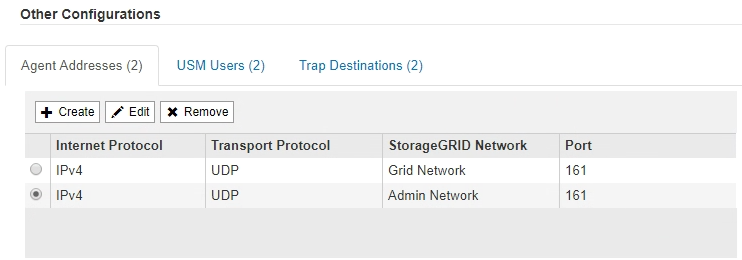
Use esta guia para especificar um ou mais ""endereços de escuta". Esses são os endereços StorageGRID nos quais o agente SNMP pode receber consultas. Cada endereço de agente inclui um protocolo de Internet, um protocolo de transporte, uma rede StorageGRID e uma porta.
-
Para adicionar um endereço de agente, selecione criar. Em seguida, consulte a etapa para obter endereços de agentes nas instruções para configurar o agente SNMP.
-
Para editar um endereço de agente, selecione o botão de opção para o endereço e selecione Editar. Em seguida, consulte a etapa para obter endereços de agentes nas instruções para configurar o agente SNMP.
-
Para remover um endereço de agente, selecione o botão de opção para o endereço e selecione Remover. Em seguida, selecione OK para confirmar que deseja remover esse endereço.
-
Para confirmar suas alterações, selecione Salvar na parte inferior da página Agente SNMP.
-
-
Se pretender atualizar utilizadores USM, selecione o separador utilizadores USM na secção outras configurações.
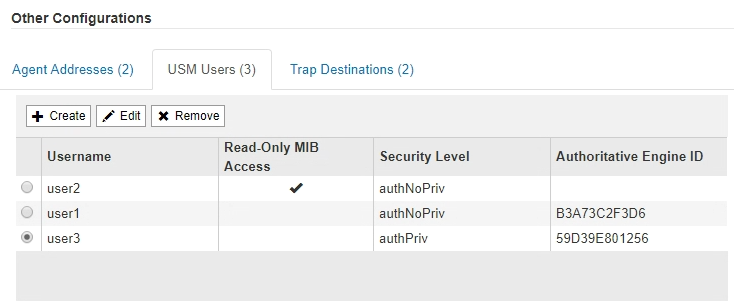
Utilize este separador para definir os utilizadores USM que estão autorizados a consultar a MIB ou a receber traps e informações.
-
Para adicionar um utilizador USM, selecione criar. Em seguida, consulte a etapa para usuários USM nas instruções para configurar o agente SNMP.
-
Para editar um utilizador USM, selecione o botão de opção do utilizador e selecione Edit. Em seguida, consulte a etapa para usuários USM nas instruções para configurar o agente SNMP.
O nome de utilizador de um utilizador USM existente não pode ser alterado. Se você precisar alterar um nome de usuário, você deve remover o usuário e criar um novo.
Se você adicionar ou remover um ID de mecanismo autoritário de um usuário e esse usuário estiver selecionado atualmente para um destino, edite ou remova o destino, conforme descrito na etapa Destino de trap SNMP. Caso contrário, ocorre um erro de validação quando você salva a configuração do agente SNMP. -
Para remover um utilizador USM, selecione o botão de opção do utilizador e selecione Remove. Em seguida, selecione OK para confirmar que deseja remover esse usuário.
Se o usuário removido estiver selecionado atualmente para um destino de armadilha, você deverá editar ou remover o destino, conforme descrito na etapa Destino de trap SNMP. Caso contrário, ocorre um erro de validação quando você salva a configuração do agente SNMP. -
Para confirmar suas alterações, selecione Salvar na parte inferior da página Agente SNMP.
-
-
se você quiser atualizar destinos de intercetação, selecione a guia Destinos de intercetação na seção outras configurações.
A guia Destinos de armadilha permite definir um ou mais destinos para notificações de intercetação StorageGRID ou informar. Quando você ativa o agente SNMP e seleciona Salvar, o StorageGRID começa a enviar notificações para cada destino definido. As notificações são enviadas quando alertas e alarmes são acionados. As notificações padrão também são enviadas para as entidades MIB-II suportadas (por exemplo, ifdown e coldstart).
-
Para adicionar um destino de armadilha, selecione criar. Em seguida, consulte a etapa para destinos de intercetação nas instruções para configurar o agente SNMP.
-
Para editar um destino de armadilha, selecione o botão de opção do usuário e selecione Editar. Em seguida, consulte a etapa para destinos de intercetação nas instruções para configurar o agente SNMP.
-
Para remover um destino de armadilha, selecione o botão de opção para o destino e selecione Remover. Em seguida, selecione OK para confirmar que deseja remover este destino.
-
Para confirmar suas alterações, selecione Salvar na parte inferior da página Agente SNMP.
-
-
Quando tiver atualizado a configuração do agente SNMP, selecione Save.



